dwg怎么转换成jpg格式(dwg文件转换成jpg图的技巧)
dwg怎么转换成jpg格式(dwg文件转换成jpg图的技巧)
CAD涉及于设计和建筑制图等等方面,很多朋友的电脑上都安装上了迅捷CAD编辑器。用迅捷CAD编辑器制作好CAD文件以后,为了更加方便的查看,会将CAD文件也就是dwg格式文件转换为jpg图,可是dwg格式怎么转换为jpg图呢?有什么方法可以转换呢。

想要将dwg转换成jpg格式,利用迅捷CAD编辑器即可完成转换,这款软件是一款CAD文件浏览和编辑软件,不仅可以将各种格式的CAD图纸转换成图片文件,并且可以进行批量的转换,这样就可以快速的完成dwg转换jpg格式。以下就是用迅捷CAD编辑器将dwg转换成jpg格式的全部过程。
步骤一、下载CAD编辑器。首先需要将最新版本的迅捷CAD编辑器下载安装到电脑上。

步骤二、选择批处理功能。软件安装完成以后,打开迅捷CAD编辑器,点击软件界面的“文件”按钮,然后选择里面的“批处理”进行操作。
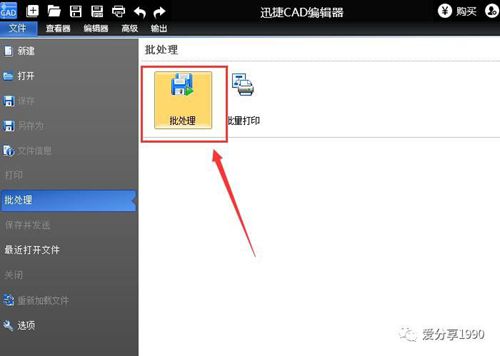
步骤三、添加要转换的文件。进入批处理界面之后,点击“添加文件”添加需要进行转换的DWG文件,然后在“输出格式”选项里选择JPG格式。
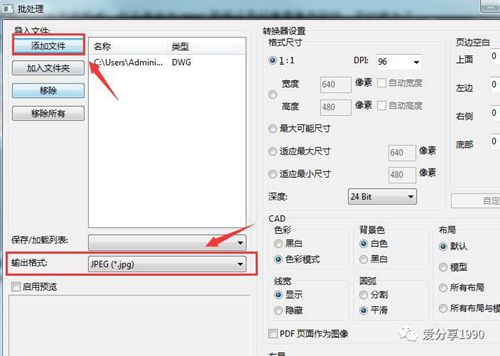
步骤四、选择转换后文件的储存位置。接下来点击“浏览”选项,选择转换后JPG图片所需要存储的位置,最后点击“开始”选项,那么DWG图纸就可以成功的转换成JPG图片格式了。
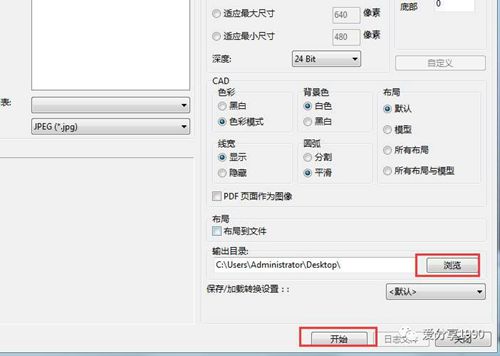
以上就是迅捷CAD编辑器怎么将dwg格式转换成jpg格式的全部操作过程,是不是很简单呢,这款软件除了能将CAD图纸文件转换成图片,还可以实现CAD转PDF。另外对CAD文件的编辑功能也是非常强大的,因此如果想要对 DWG、DXF、DWT等格式图纸进行编辑,就可以使用这款CAD制图软件。
以上就是(dwg怎么转换成jpg格式(dwg文件转换成jpg图的技巧))全部内容,收藏起来下次访问不迷路!
86%的人还看了:传感器种类(传感器的分类原理与检测方法)